
La bêta de Call of Duty: Black Ops 6 est désormais disponible en accès anticipé pour certains joueurs, offrant un premier aperçu de ce qui arrivera plus tard en octobre de cette année.
Mon expérience sur PC jusqu’à présent a été plutôt fluide une fois le préchargement des shaders terminé. Cela dit, vous pouvez effectuer certains ajustements pour optimiser le gameplay et obtenir plus de FPS. Comme pour tout titre Call of Duty, l’objectif doit être d’obtenir un nombre de FPS fluide qui se traduit par un gunplay rapide et réactif.
Spécifications du système : Ryzen 5600G + Nvidia RTX 3060
Meilleurs paramètres graphiques de la version bêta de Call of Duty: Black Ops 6
Pour la bêta, j’ai simplement utilisé les mêmes paramètres que ceux utilisés sur Modern Warfare II et Modern Warfare III. Cela dit, les exigences sont plus proches de celles de la version 2023 que de la précédente.
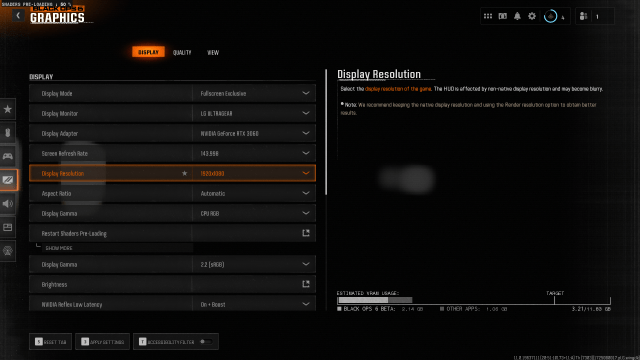
- Mode d’affichage : Plein écran exclusif
- Écran d’affichage : écran principal
- Taux de rafraîchissement de l’écran : rafraîchissement maximal pris en charge par votre moniteur (120 Hz dans mon cas)
- Résolution d’affichage : résolution maximale prise en charge par votre moniteur (120 Hz dans mon cas)
- Rapport hauteur/largeur : Automatique
- Affichage Gamma : CPU RVB
- Luminosité : 60 pour cent
- NVIDIA Reflex Low Latency : activé + Boost
- Préréglage du mode éco : efficacité
- V-Sync (Gameplay) : Désactivé
- V-Sync (Menus) : 25 pour cent
- Limite de fréquence d’images personnalisée : Personnalisée
- Limite de fréquence d’images personnalisée du gameplay : 200
- Menu Personnalisé Limite de fréquence d’images : 30
- Limite de fréquence d’images personnalisée hors focus : 30
- Menu Render Résolution: Optimal
- Pause du rendu du jeu : désactivé
- Mode focalisé : zéro
Meilleurs paramètres d’affichage de la version bêta de Call of Duty: Black Ops 6
Pour l’affichage, il est préférable d’opter pour une configuration personnalisée, même si vous disposez d’une très bonne configuration matérielle. Certains éléments peuvent, et doivent, être réglés sur un niveau bas, car ils n’apportent pratiquement rien de substantiel au gameplay. De cette façon, vous pouvez également réduire la charge sur votre configuration.
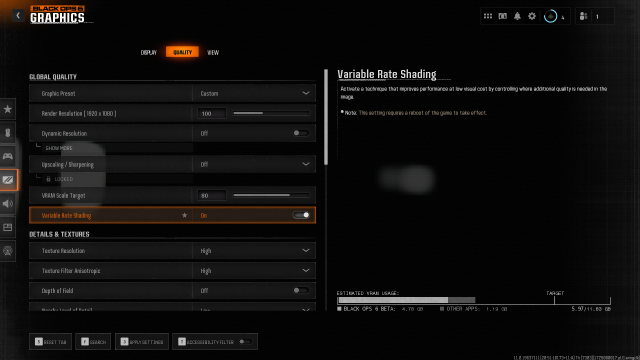
- Préréglage graphique : personnalisé
- Résolution de rendu : 100
- Résolution dynamique : désactivée
- Mise à l’échelle/Netteté : Désactivé
- Objectif d’échelle VRAM : 80
- Ombrage à taux variable : activé
- Résolution de texture : élevée
- Filtre de texture anisotrope : élevé
- Profondeur de champ : Désactivé
- Niveau de détail à proximité : faible
- Résolution des particules : très faible
- Impacts de balle : désactivés
- Effets persistants : activés
- Qualité du shader : faible
- Streaming de textures à la demande : minimal
- Qualité de diffusion de texture locale : faible
- Qualité de l’ombre : très faible
- Ombres de l’espace écran : désactivées
- Éclairage ambiant de l’espace écran : désactivé
- Réflexions sur l’espace écran : désactivé
- Qualité de réflexion statique : faible
- Tessellation : désactivée
- Qualité volumétrique : Faible
- Qualité de la physique différée : désactivée
- Volumes de la grille météo : désactivés
- Qualité de l’eau : Désactivée
Meilleure version bêta de Call of Duty: Black Ops 6 Afficher les paramètres
Il n’y a pas grand chose à modifier dans les paramètres d’affichage, mais faites attention au champ de vision. J’aime n’importe où entre 100-110mais cela dépend de vos préférences.
- Réduction de mouvement : désactivée
- Champ de vision (FOV) : préférence personnelle
- Champ de vision ADS : affecté
- Champ de vision de l’arme : par défaut
- Champ de vision du véhicule : par défaut
- Flou de mouvement mondial : désactivé
- Flou de mouvement de l’arme : activé
- Mouvement de caméra à la première personne : au moins (50 pour cent)
- Flashbang inversé : désactivé
N’oubliez pas qu’il peut y avoir des problèmes occasionnels d’optimisation, car il s’agit après tout d’une version bêta. Bien que vous puissiez modifier les paramètres du jeu pour de meilleures performances graphiques, je me concentrerais sur la garantie de fréquences d’images fluides et de températures matérielles plus basses.